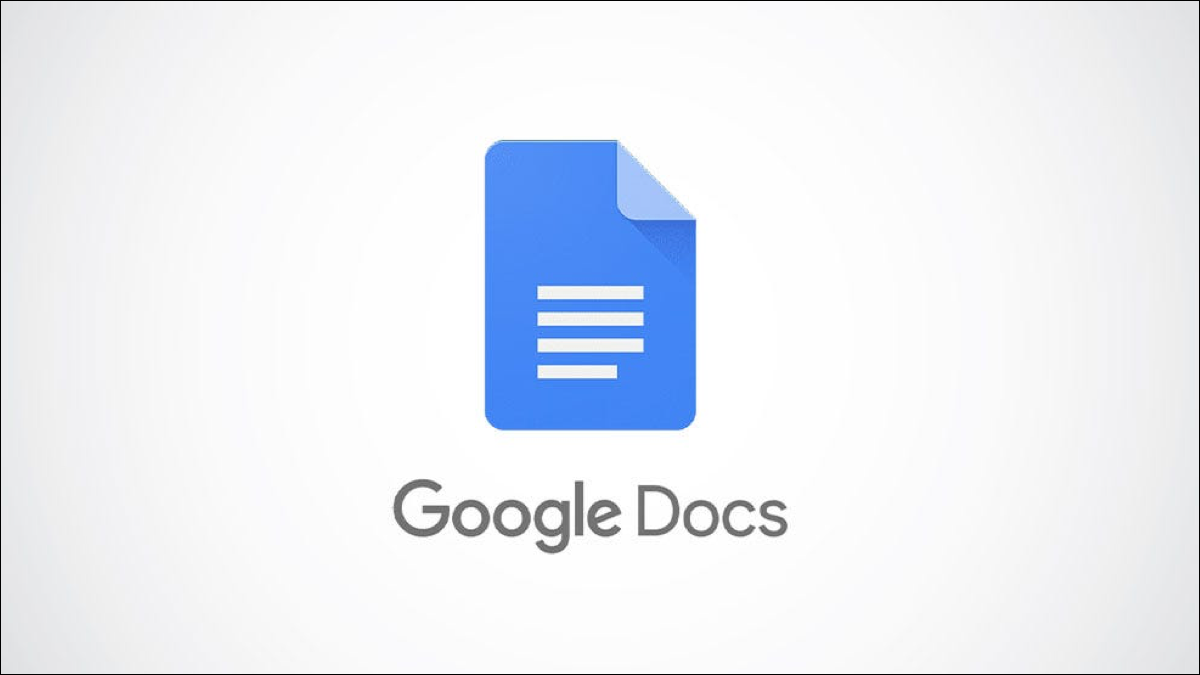
Vos exigences de mise en forme nécessitent-elles un espace spécifique entre le contenu de votre document et la page& #8217;la frontière ? Si vous utilisez Google Docs, il est facile de modifier les marges de votre document et de les définir à votre guise. Nous allons vous montrer deux façons de procéder.
Une façon de modifier Google Docs’ marges est d'utiliser la boîte de mise en page. Dans cette méthode, vous spécifiez manuellement les marges de votre page en pouces. L'autre méthode consiste à faire glisser la règle en haut de votre document pour définir vos marges.
CONNEXE : Comment modifier l'orientation de la page dans Google Docs
Table des matières
Ajuster les marges dans Google Docs à l'aide de la mise en page
Utiliser la règle pour modifier les marges dans Google Docs
Ajuster les marges dans Google Docs à l'aide de la mise en page
Si vous souhaitez spécifier manuellement et précisément les marges de votre page, utilisez la méthode de mise en page comme expliqué ici.
Commencez par lancer Google Docs sur votre ordinateur. Sélectionnez ensuite le document dont vous souhaitez modifier les marges.
Sur l'écran d'édition du document, depuis la barre de menus, sélectionnez Fichier > Mise en page.

Sur la “Mise en page” boîte, en haut, cliquez sur “Pages.”

Dans les "Pages" , sur le côté droit, vous verrez un “Marges (pouces)” section où vous pouvez spécifier vos marges de page. Voici la signification de chaque option de cette section :
- Haut : spécifiez l'espace entre le haut de votre page et le contenu de votre page.
- Bas : il s'agit de l'espace entre le bas de votre page et le contenu de votre page.
- Gauche : il s'agit de l'espace après lequel votre le contenu de la page commence à gauche.
- Droite : Ce nombre spécifie la taille de l'espace vide à partir de la droite de votre document.
Après avoir modifié les marges, enregistrez vos modifications en cliquant sur “OK.” ;
Astuce : Pour annuler rapidement vos modifications de marge, appuyez sur Ctrl+Z (Windows) ou Commande+Z (Mac).

Vous avez maintenant vos marges définies dans votre document Google actuel.

CONNEX : Comment modifier l'orientation de la page dans Google Docs
Utilisez la règle pour modifier les marges dans Google Docs
Avec la méthode de la règle, vous faites glisser la règle en haut de votre document pour modifier les marges de votre page.
Pour utiliser cette méthode, commencez par , ouvrez votre document avec Google Docs.
Si vous ne voyez pas déjà la règle en haut de votre document, activez-la en cliquant sur Affichage > Afficher la règle dans Google Docs’ barre de menus.

Pour définir les marges gauche et droite, en haut de votre document, passez votre curseur sur la zone grise de la règle. Faites ensuite glisser la zone grise pour modifier les marges.

Pour ajuster les marges supérieure et inférieure, utilisez la zone grise de la règle sur les côtés gauche et droit (règle verticale) de votre document.

Vos modifications sont enregistrées automatiquement, vous n'avez donc rien à faire.
Et vous avez réussi à modifier les marges de votre document sur Google Docs.
Préférez-vous un style spécifique pour vos documents Google Docs ? Si tel est le cas, envisagez de modifier Docs’ divers paramètres par défaut. Cela vous fera gagner beaucoup de temps.
CONNEXE : Comment modifier les paramètres de format par défaut de Google Docs
LIRE LA SUITE
- &rsaquo ; Les 10 meilleurs films originaux de Netflix en 2022
- › Un monde sans fils : 25 ans de Wi-Fi
- &rsaquo ; Combien coûte la recharge d'une batterie ?
- &rsaquo ; "Atari était très, très dur" Nolan Bushnell sur Atari, 50 ans plus tard
- &rsaquo ; Examen de la carte de capture NZXT Signal 4K30 : images de haute qualité sans perte
- &rsaquo ; T-Mobile vend votre activité d'application : voici comment vous désinscrire